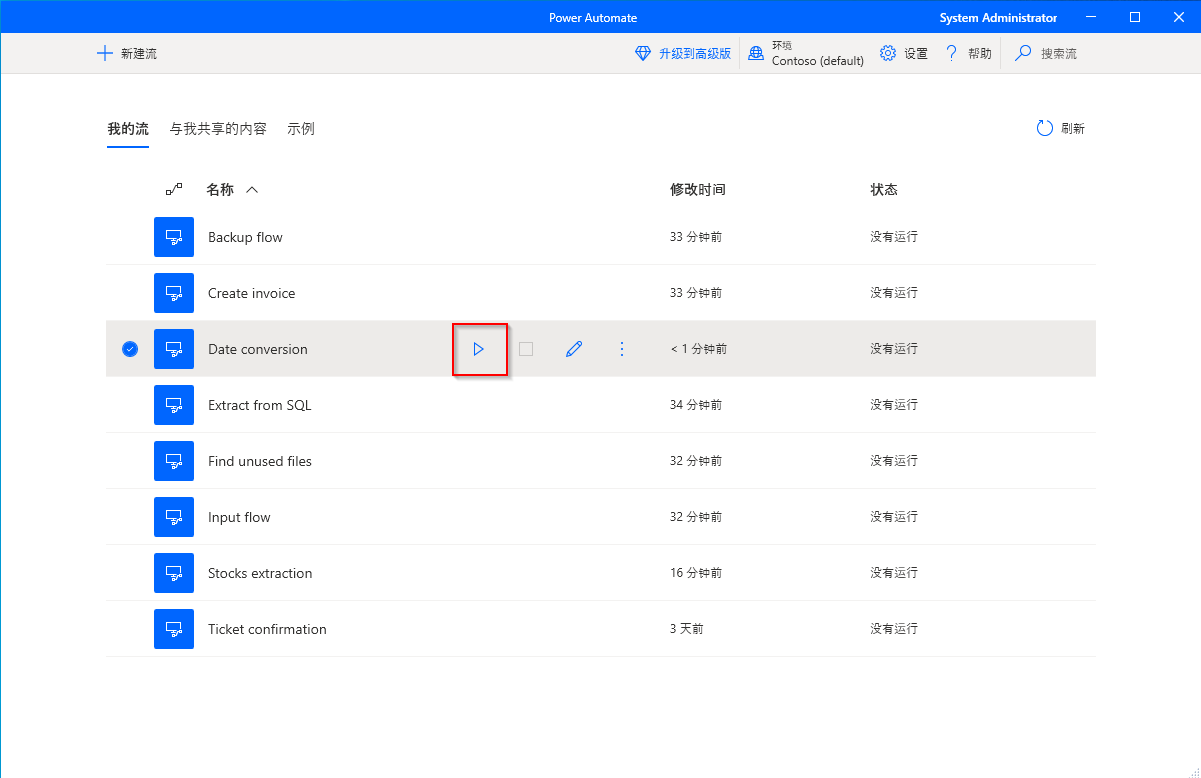创建简单流
在本单元中,您将开发一个流,以将欧洲常用的 dd/MM/yy 格式的日期转换为美国格式 (MM/dd/yyyy)。 本流将提示用户输入日期,并且它将在消息框中显示已转换的日期。
注意
要使流使用在其他地区使用的日期格式,将显示的日期格式替换为要使用的日期格式。
要创建流:
启动 Power Automate 桌面版,然后在控制台中选择新建流按钮。
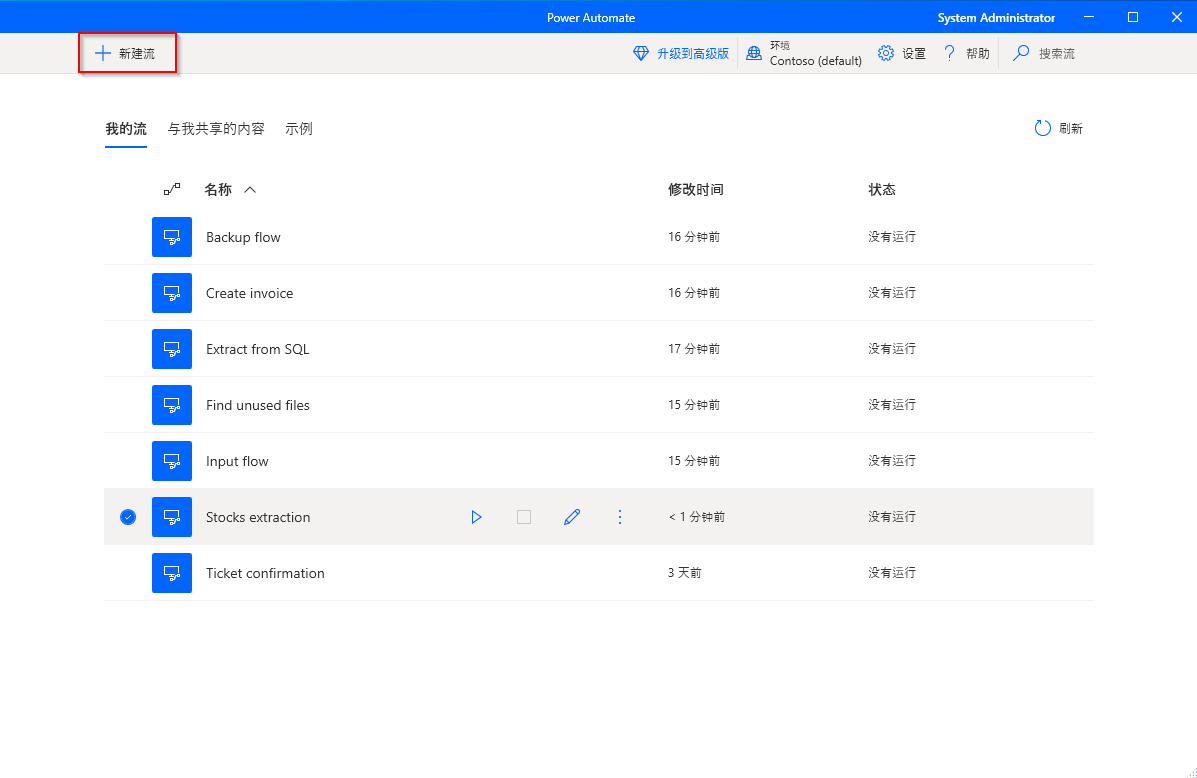
填充流的名称,然后选择创建按钮。 在本示例中,流命名为 Date conversion。
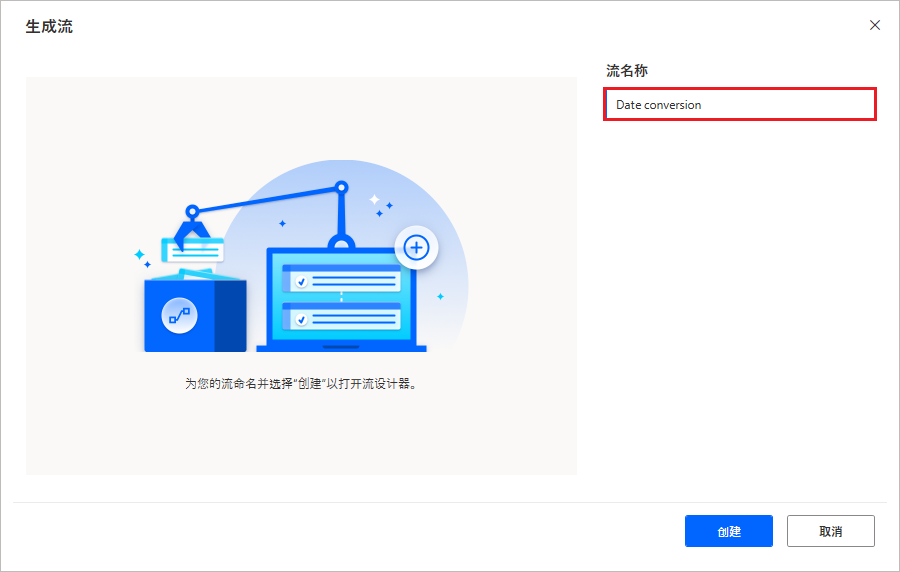
启动流设计器后,使用操作窗格以搜索并选择显示输入对话框操作。
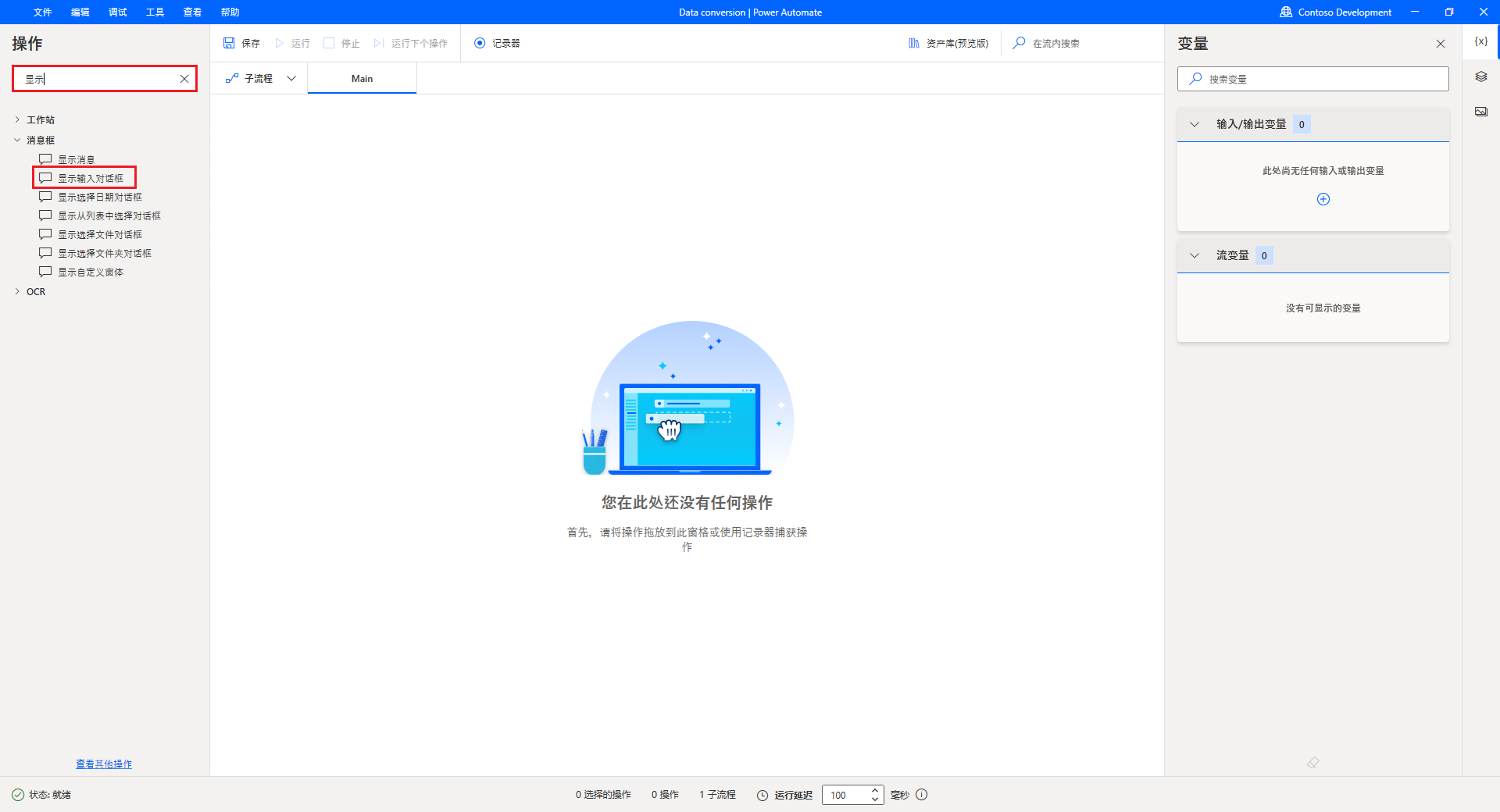
注意
如果搜索词与模块名称匹配,则结果会显示可展开所有可用操作的模块。 搜索操作也会返回部分匹配项,但至少需要提供两个字符。
此外,您也可以双击此操作,或将其从操作窗格拖放到主窗格。
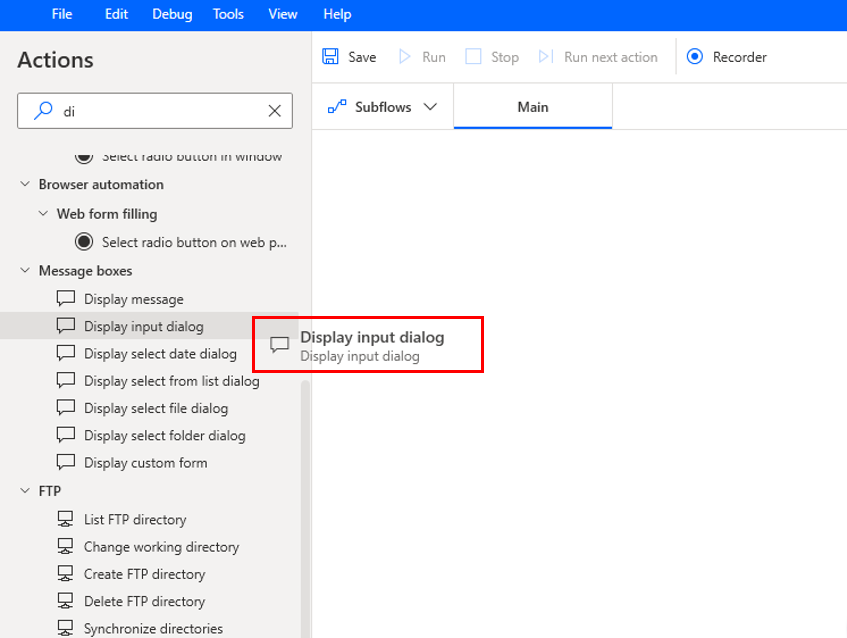
设置该操作以提示用户输入欧洲格式的日期。
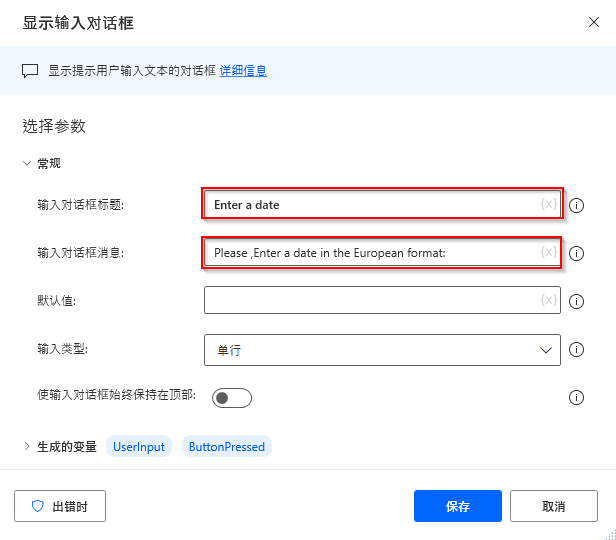
部署将文本转换为日期/时间操作,以将输入的文本转换为日期/时间变量。 该文本表示欧洲日期格式,因此在操作的属性中配置适当的自定义格式。
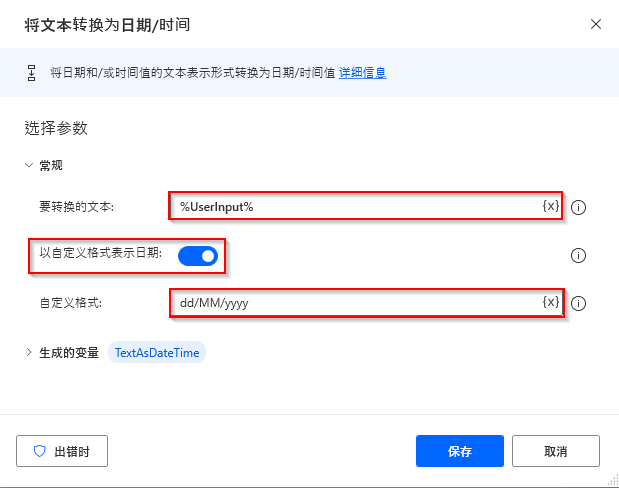
要将日期/时间变量转换为美国日期格式,请采用其属性中适当的自定义格式使用将日期/时间转换为文本操作。
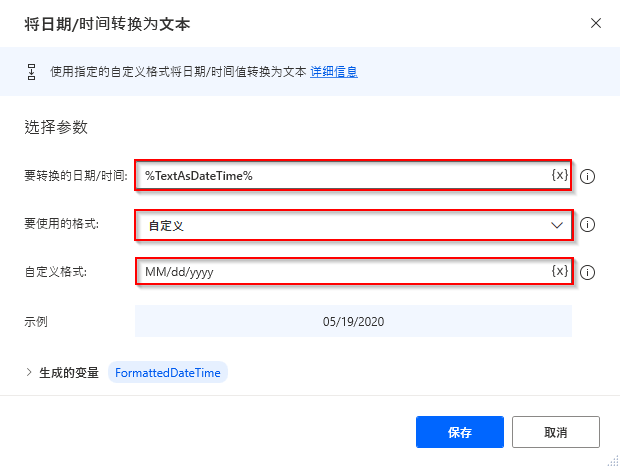
使用显示消息操作,以在消息框中显示已转换的日期。
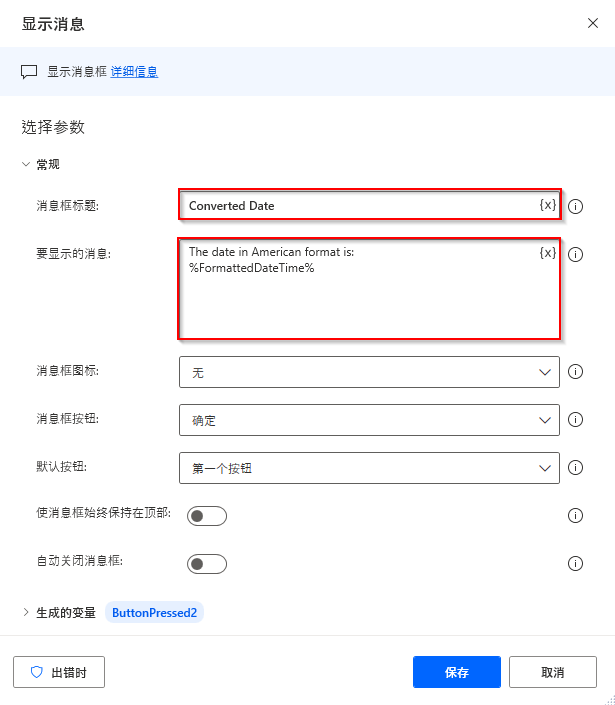
要测试流,请选择运行按钮,填充欧洲格式的日期,并验证流是否显示适当的美国日期格式。 要检查如何实现每一个操作,请使用运行下个操作按钮逐步运行流。
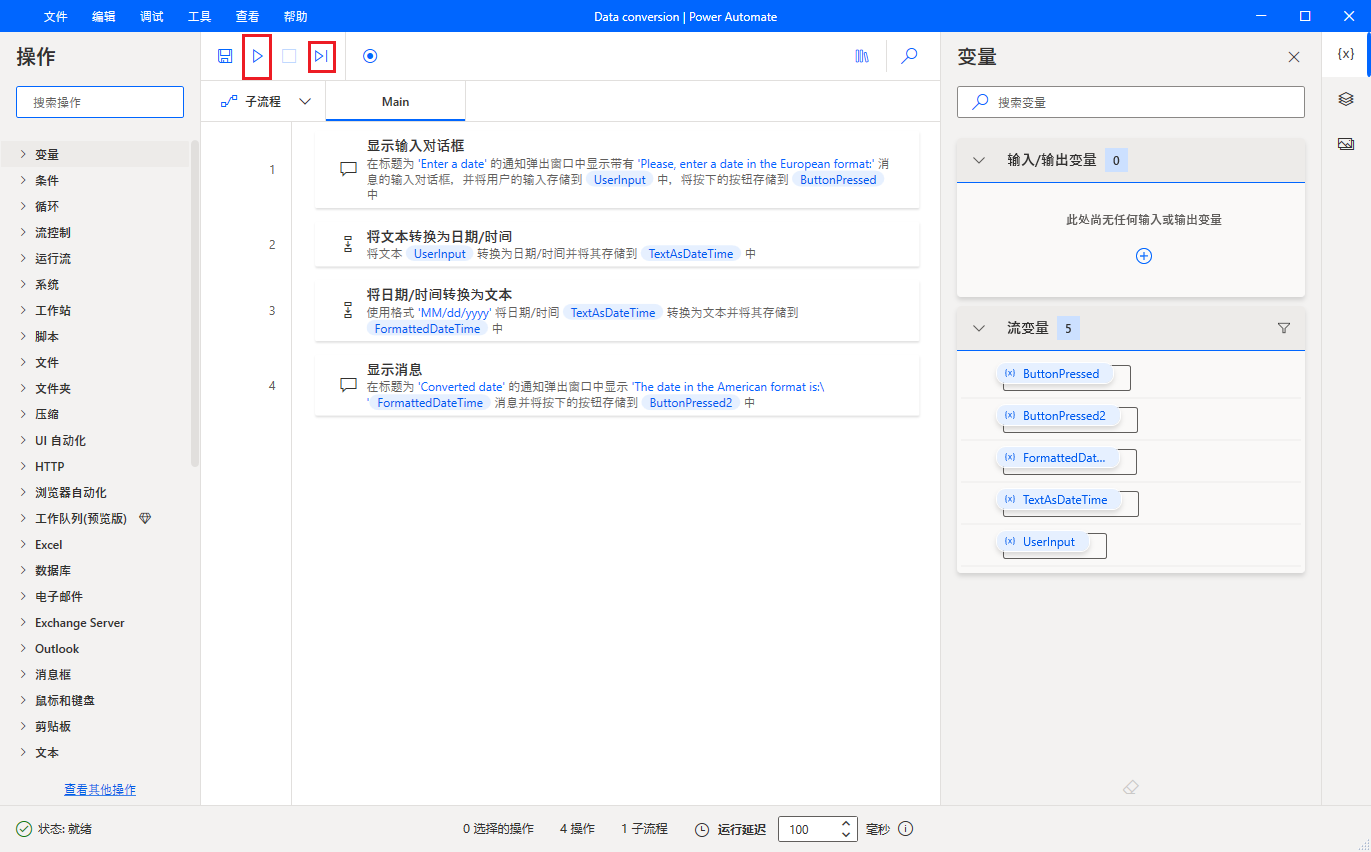
如果流按预期运行,请选择保存,然后关闭流设计器。
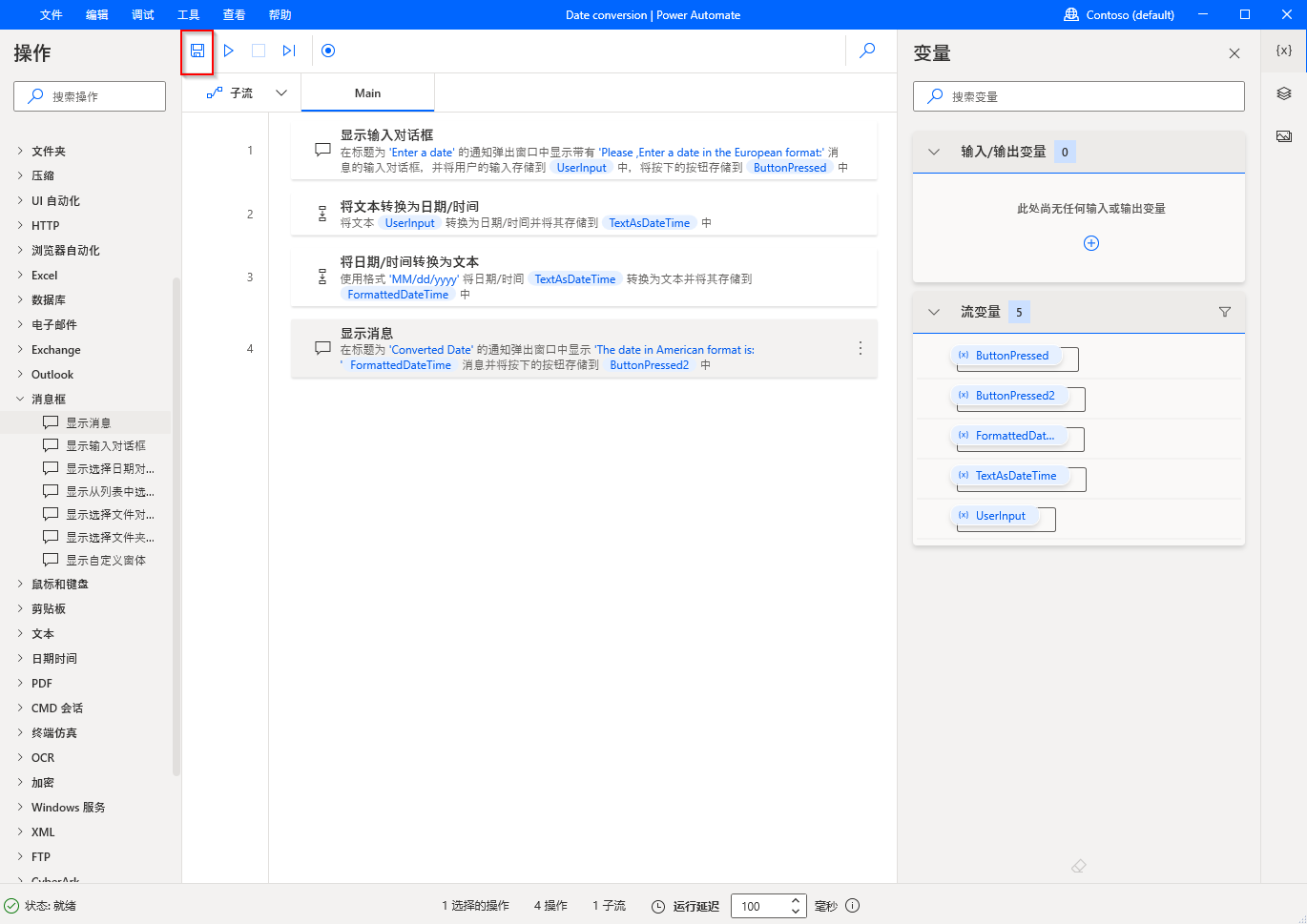
现在,您还可以通过控制台中的运行按钮手动运行流。 如果要停止运行流,请选择停止按钮。